Cambio / edición sistema de archivos en las versiones anteriores de Windows era (y todavía es para aquellos que todavía utilizan XP o versiones anteriores de Windows) una tarea algo simple. Pero con el lanzamiento Windows Vista, Microsoft aumentado seguridad del sistema operativo, y en Windows 7 se hizo aún más fuerte. Dando permisos administrativos (tomar posesión) En un sistema de archivos protegido es un proceso que el Papa algún tiempo en completarse, ya sea hecha por GUI o por Command Promptcomunidad.
Afortunadamente hay un pequeño (bueno, no muy pequeño, pero se realiza sólo una vez: P) corte del registro que añade la opción Tomar posesión en el menú del botón derecho, así que después de su realización, siempre que usted tenga que pagar derechos de administrator el sistema de archivos es suficiente para dar dos clics y hecho, el problema está resuelto.
¿Cómo se puede añadir Tomar posesión de menú del botón derecho utilizando el registro
¡Atención! Antes de modificar el registro del sistema, se recomienda hacer una plan de apoyo su eventiuale para evitar consecuencias desagradables.
- abierto Editor del registro (Tipo: regedit in Buscar en el sitio de Start Menu y dar Enter) Y vaya a la ruta HKEY_CLASSES_ROOT * shell
- por debajo shell crear un nuevo clave usted es llamado runas
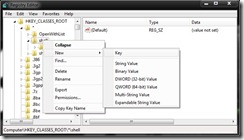
- en cambio el panel derecho la entrada de valor Default in Tomar posesiónA continuación, cree una entrada nueva cadena, que se llama NoWorkingDirectory (Y no le dan ningún valor)
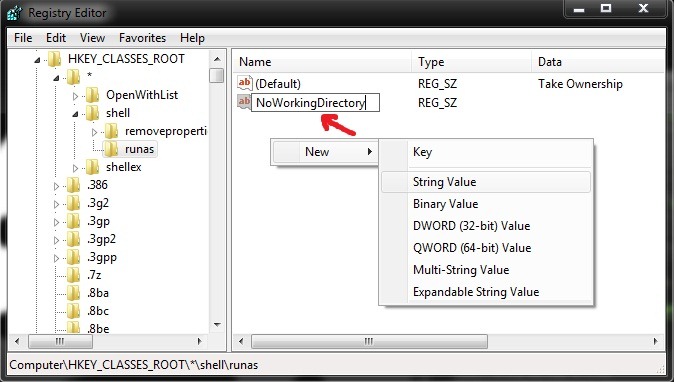
- por debajo runas crear una nueva clave llamada que comando
- en el panel derecho haga doble clic en la entrada Default a continuación, introduzca la siguiente línea en el campo de abajo Valor
- cmd.exe / c takeown / f “% 1” && icacls “% 1” / concesión administrators: F
- a continuación, crear una nueva entrada en Valor de cadena que se llama IsolatedCommand, ¿A quién le va a dar todo su valor cmd.exe / c takeown / f “% 1” && icacls “% 1” / concesión administrators: F
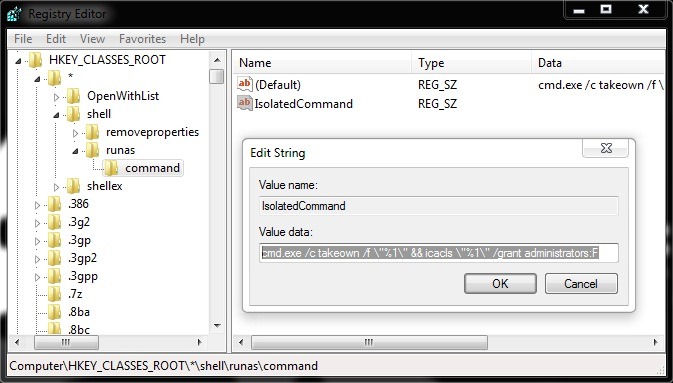
- navegar a través HKEY_CLASSES_ROOTDirectoryshell y crear una nueva clave llamada que runas
- en cambio el panel derecho la entrada de valor Default in Tomar posesiónA continuación, cree una entrada nueva cadena que se llama NoWorkingDirectory
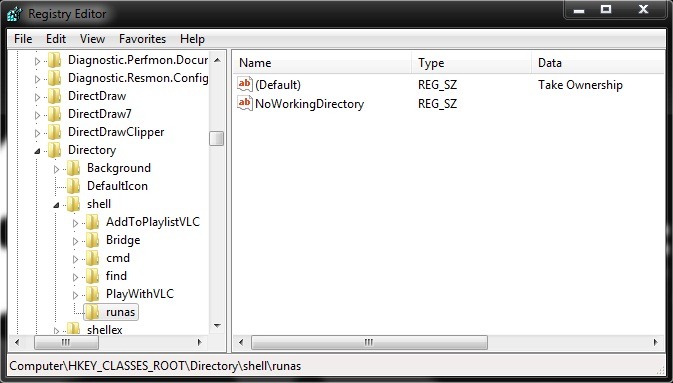
- por debajo runas Crear su clave comandoA continuación, en el panel derecho cambiar la entrada de valor Default in
- cmd.exe / c takeown / f “% 1” / r / dy && icacls “% 1” / concesión administrators: F/t
- crear la nueva entrada IsolatedCommand, Que le dan el mismo valor que la entrada Default (es decir, cmd.exe / c takeown / f “% 1” / r / dy && icacls “% 1” / concesión administrators: F/t)
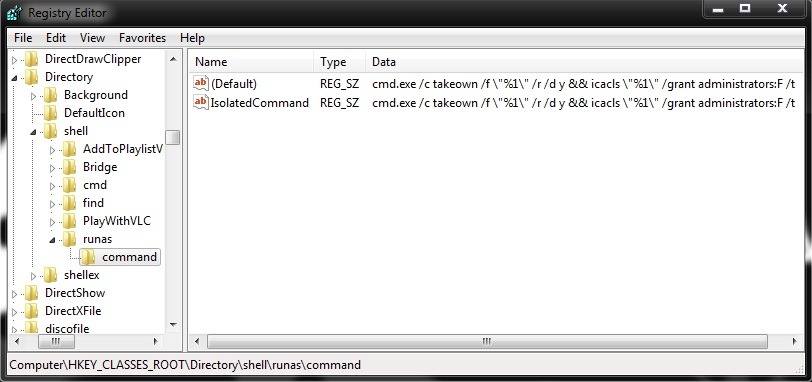
- a continuación, cierre regedit
Usted se dará cuenta que el menú del botón derecho hay una nueva opción - Tomar posesión - ¿Qué le permite dar permisos de administrador en cualquier sistema de archivos protegidos.
Para aquellos que no están acostumbrados a trabajar con el registro puede descargar y utilizar los dos archivos .Reg a continuación:
Contenido
InstallTakeOwnership.reg
UninstallTakeOwnership.reg
Nota: Probado en Windows 7. Compatible con Windows Vista.